더 많은 사람들이 Signal로 전환함에 따라 보고된 버그의 수도 증가하고 있습니다. 우리는 이미 방법에 대해 이야기했습니다. 나쁜 비디오 품질 문제 수정, 또는 다음과 같은 경우 수행할 작업 Signal에서 연락처를 찾을 수 없습니다. 그러나 많은 사용자는 누군가가 전화를 걸 때 Signal이 울리지 않는다고보고했습니다. Android 및 iOS에서 이 성가신 결함을 수정하는 방법을 살펴보겠습니다.
Android에서 신호 호출이 울리지 않는 경우 수행할 작업
- 기기가 오프라인 상태가 아닌지 확인. Signal에서 전화를 받을 때 휴대전화가 인터넷에 연결되어 있지 않으면 벨소리가 울리지 않습니다. Signal의 인터넷 액세스를 제한하는 방화벽이나 타사 앱이 있는 경우 해당 앱을 비활성화하십시오. 다른 인터넷 연결로 전환하고 문제가 해결되었는지 확인합니다.
-
방해 금지 모드 비활성화. 이 옵션이 켜져 있는 동안에는 터미널이 울리지 않습니다. 두 손가락으로 아래로 스와이프하고 DND 모드를 비활성화합니다.

-
배터리 절약 설정 비활성화. 배터리가 부족한 경우 배터리 절약 기능은 배터리 수명을 연장하기 위해 신호가 울리는 것을 방지할 수 있습니다. 이동 설정, 선택하다 배터리, 배터리 절약 기능을 비활성화하십시오.

-
신호 업데이트. 터미널에서 최신 Signal 앱 버전을 실행하고 있는지 확인하십시오. 시작 구글 플레이 스토어 앱에서 Signal을 검색하고 업데이트 버튼이 있는 경우. 이 문제가 특정 연락처에만 영향을 미치는 경우 해당 연락처에도 Signal을 업데이트하도록 요청하십시오. 다시 전화를 걸어 이번에는 앱이 울리는지 확인하세요.

-
날짜 및 시간 설정 확인. 터미널이 잘못된 날짜 및 시간 설정을 사용하는 경우 Signal 서버에 연결하지 못할 수 있습니다. 이동 설정, 선택하다 날짜와 시간, Android가 날짜 및 시간 설정을 자동으로 설정하도록 합니다.

-
앱 캐시 지우기. 이동 안드로이드 설정, 선택하다 앱을 탭하고 모든 앱. 이동 신호, 선택하다 저장, 그리고 명중 캐시 지우기 단추.

-
개인 정보 설정 확인. Signal이 연락처에 액세스할 수 있는지 확인하십시오. 이동 안드로이드 설정, 선택하다 은둔로 이동합니다. 권한 관리자. Signal이 연락처 목록에 액세스할 수 있도록 합니다.

- WiFi 통화 활성화. 휴대폰 모델이 이 기능을 지원한다면 활성화하고 결과를 확인하세요.
- 신호 재설치. 이러한 잠재적 솔루션으로 문제가 해결되지 않으면 Signal을 제거하고 전화기를 다시 시작하십시오. 그런 다음 Google Play 스토어 앱을 실행하고 Signal을 다시 설치합니다.
iPhone에서 신호 호출이 울리지 않음
iPhone의 화면이 잠겨 있으면 영상 통화가 울리는 대신 알림을 표시합니다. 잠금 화면에 알림을 표시하려면 아이폰 설정 → 신호 → 알림 → 경고 → 선택 잠금 화면.
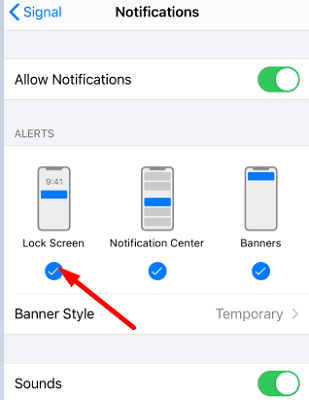
신호로 GitHub에서 확인됨, 이것은 의도된 동작입니다. iOS 제한으로 인해 iPhone에서는 영상 통화가 일반 통화로 울리지 않습니다. 이 문제를 해결하려면 먼저 음성 통화를 시작한 다음 통화가 진행 중이면 영상으로 전환할 수 있습니다.
문제가 지속되면 이전에 Android에 대해 나열한 문제 해결 솔루션을 사용할 수 있습니다.
결론
Android 또는 iOS에서 Signal 통화가 울리지 않으면 "방해 금지" 모드를 비활성화해야 합니다. 또한 배터리 세이버를 끄고 터미널에 최신 Signal 앱 버전을 설치합니다. 문제가 지속되면 날짜 및 시간 설정을 확인하고 앱 캐시를 지우십시오. 이 팁이 문제 해결에 도움이 되었습니까? 아래 의견에 알려주십시오.